WooCommerce용 예약 및 약속 플러그인에서 재고 관리 처리
게시 됨: 2018-02-28오늘 우리는 WooCommerce용 Booking & Appointment 플러그인 내에서 재고 관리 가 어떻게 처리되는지에 대해 논의할 것입니다. 먼저 플러그인에서 재고 관리가 무엇을 의미하는지 이해하겠습니다.
우리는 이전 게시물에서 모든 다른 예약 방법 에 대해 논의했습니다. 이러한 각 방법에서 우리는 제품을 저장하기 전에 항상 최대 예약 설정 을 설정해야 했습니다. 이 설정은 선택한 기간 동안 사용할 수 있는 예약 수를 보여주고 저장된 값 에 따라 프런트 엔드에서 해당 제품/서비스 에 대한 예약이 이루어집니다.
따라서 자체 재고 관리 시스템 을 통해 매장 관리자는 제품/서비스의 재고를 설정하고 효율적으로 관리 할 수 있습니다.
참고 : 여기에서 WooCommerce의 재고 관리를 사용하지 마십시오. 자체 재고 관리 시스템이 있습니다.
오늘 우리는 플러그인에서 최대 예약 이 작동하는 방식에 대한 완전한 지식을 갖기 위해 하나의 게시물에서 3가지 예약 방법 모두에 대한 이 기능 에 대해 논의하고자 합니다.
각 예약 방법을 사용하고 최대 예약 기능 을 이해하는 것으로 시작하겠습니다.
1일 예약
하루 종일 및 모든 평일 에 서비스를 예약할 수 있는 반복되는 평일 을 말합니다. 1일 예약과 최대 예약을 설정하는 방법을 알아보겠습니다.
1일 최대 20명까지 홀을 예약할 수 있는 제품 파티홀의 최대 예약 설정을 추가할 예정입니다.
관리 섹션:
첫 번째 단계는 제품 -> 제품 추가 링크 에서 제품을 만드는 것입니다. 고객이 하루 동안 홀을 예약할 수 있도록 파티 홀 예약 제품을 만듭니다.
같은 페이지에서 예약 가능한 제품을 설정할 수 있는 예약 메타 상자 도 찾을 수 있습니다. 아래와 같이 예약 활성화 옵션을 클릭하여 예약을 활성화합니다.
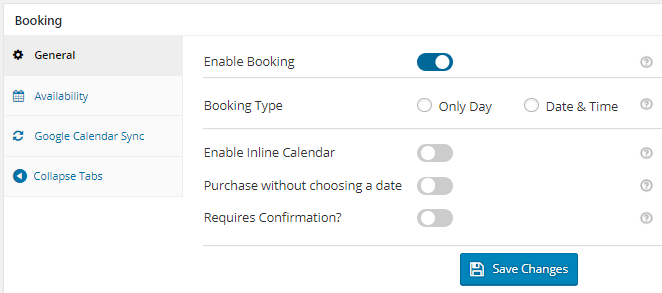
예약 옵션 활성화
이제 예약 유형을 주간 으로 선택하면 1일 및 다중 숙박이라는 두 가지 옵션이 추가로 표시됩니다. 여기에서 아래와 같이 1일을 선택하고 변경 사항 저장 버튼을 클릭합니다.
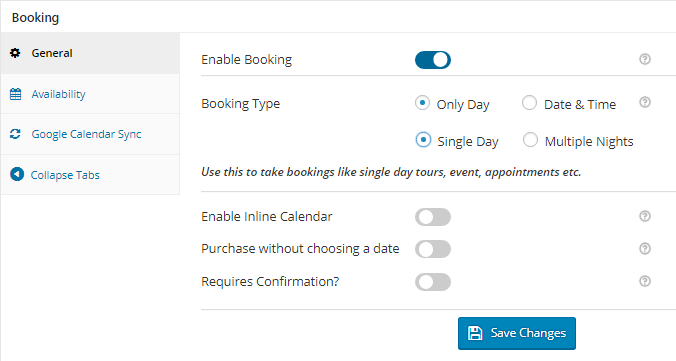
1일 옵션 선택
이제 이 홀을 임대할 수 있는 날짜를 추가해야 합니다. 이를 위해 가용성 탭 으로 이동합니다. 아래와 같이 평일 테이블 에서 평일을 활성화해야 합니다.
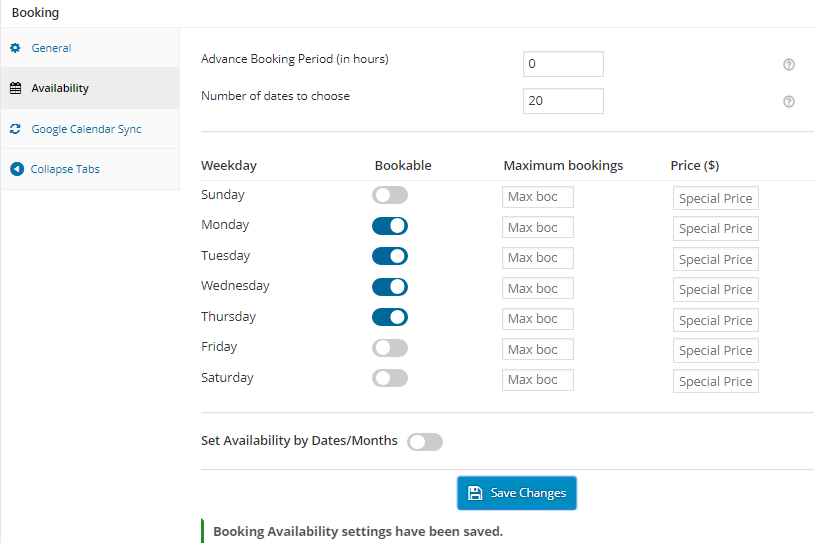
예약을 위해 평일 활성화
위와 같이 월,화,수,목 모두 파티홀 이용 가능 여부를 설정하였습니다.
이 작업이 완료되면 선택한 날짜에 사용할 수 있는 최대 예약 을 추가합니다. 아래 스크린샷에서 볼 수 있듯이 평일 테이블 에 최대 예약 열이 있습니다. 여기에서 하루에 할 수 있는 최대 예약을 설정할 수 있습니다. 아래 스크린샷과 같이 월요일, 화요일, 수요일 및 목요일 에 최대 20개의 예약 을 추가했습니다. 이들은 귀하의 요구 사항에 따라 언제든지 변경할 수 있습니다.
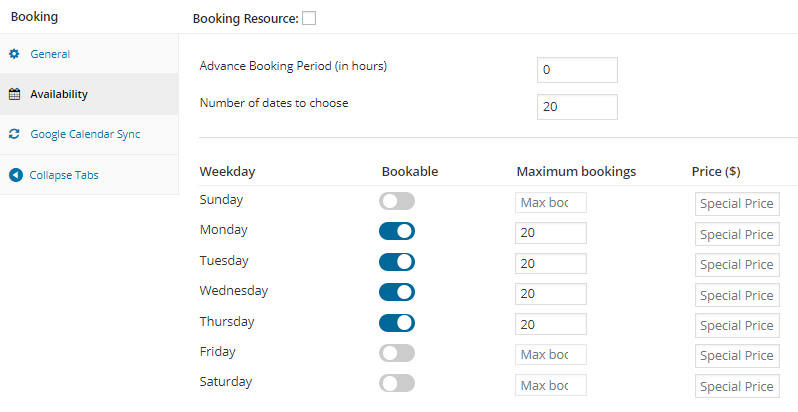
최대 예약 및 가격 추가
이렇게 선택된 최대 예약 요일은 고객이 원하는 예약 날짜를 선택할 수 있도록 프런트 엔드에 표시됩니다.
프런트 엔드:
Party Hall Bookings 상품은 아래 스크린샷과 같이 웹사이트 프론트 엔드 에 나타납니다.
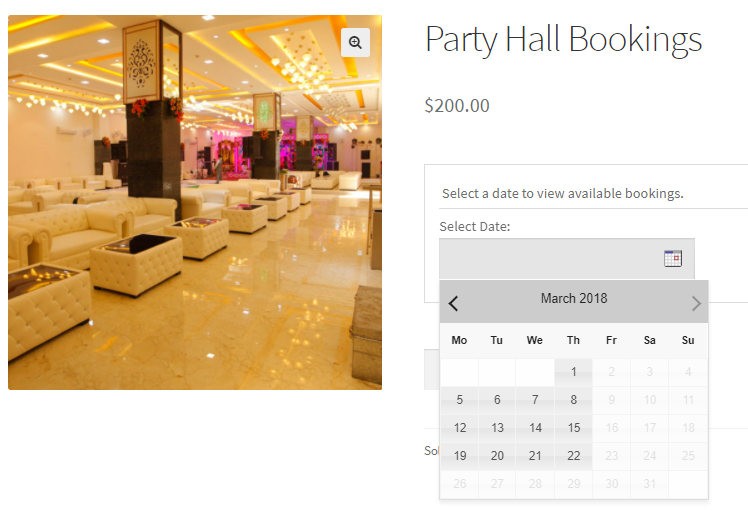
파티홀 예약 상품
여기에서 원하는 날짜 를 선택하고 장바구니에 예약을 추가할 수 있습니다. 날짜를 선택하면 장바구니 페이지의 장바구니 에 추가 버튼이 활성화됩니다. 아래와 같이 2018년 3월 22일 을 예약으로 선택했습니다.
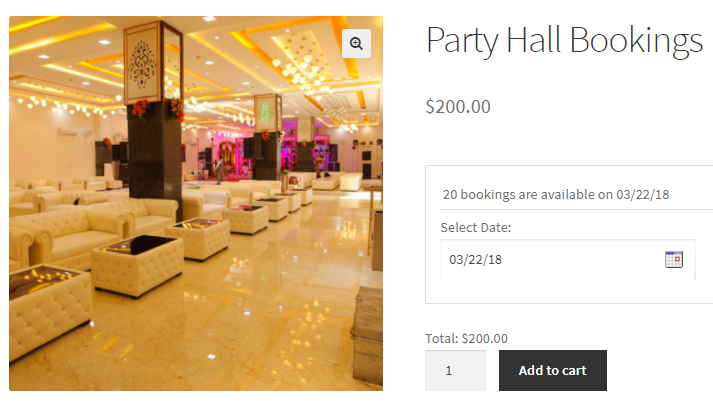
홀 예약을 위해 선택한 날짜
보시다시피 예약 캘린더 에서 날짜를 선택하면 해당 날짜에 사용할 수 있는 최대 예약이 표시됩니다. 여기에서 위에 표시된 것처럼 날짜 선택 옵션 위에 2018년 3월 22일에 20개의 예약을 사용할 수 있습니다. 라는 메시지가 나타납니다.
이 날짜에 예약을 완료 하고 2018년 3월 3일 에 홀을 예약한다고 가정해 보겠습니다. 이제 돌아가서 예약 캘린더에서 같은 날짜를 선택하면 해당 날짜에 사용 가능한 예약 수가 아래와 같이 19개의 예약 으로 표시됩니다.
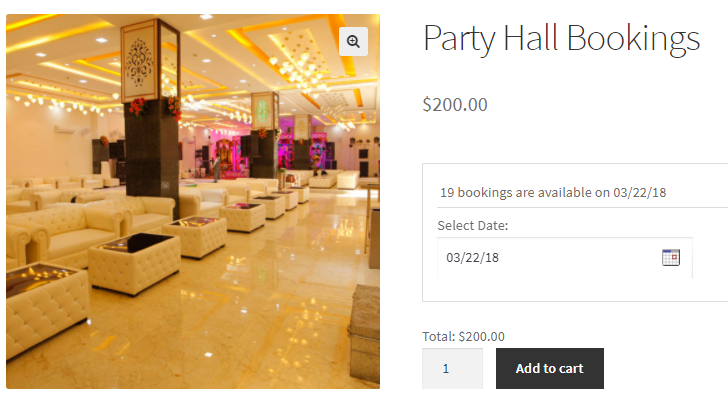
2018년 3월 22일에 19로 표시된 사용 가능한 예약
2018년 3월 3일에 홀을 이미 예약 했기 때문에 지금은 해당 날짜에 19개의 예약만 허용됩니다. 따라서 이것이 위에서 설명한 대로 1일 예약 의 최대 예약이 작동하는 방식입니다.
WooCommerce 스토어 매출 증대
"고객 서비스는 훌륭합니다. 모든 것을 적시에 설정하는 데 발생한 모든 문제를 지원하고 수정하기 위해 계속해서 노력하고 있습니다. 버려진 카트 플러그인을 사용하고 있으며 결과와 카트가 복구된 것에 매우 만족합니다." - 브랜 웨인트라우브
여러 박 예약
다중 숙박 예약에 대해 최대 예약 설정이 어떻게 작동하는지 살펴보겠습니다. 지정된 날짜에 호텔에 대해 최대 30개의 예약을 받을 수 있는 Ooty 제품 호텔 Sinclair에 대한 최대 예약 설정을 추가합니다.
백엔드(Admin Section)와 Front end 섹션은 아래와 같이 별도로 다루도록 하겠습니다.
관리 섹션:
여기에서 Hotel Sinclair, Ooty 제품을 만들고 3박 예약을 받습니다. 이를 위해 제품 -> 제품 추가 링크 에서 제품을 생성합니다.
같은 페이지에서 예약 가능한 제품을 설정할 수 있는 예약 메타 상자 도 찾을 수 있습니다. 아래와 같이 예약 활성화 옵션을 클릭하여 예약을 활성화합니다.
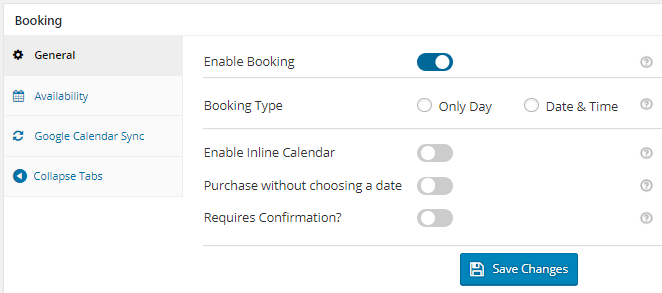
예약 설정 활성화
이 설정을 활성화하면 일반 WooCommerce 제품 을 예약 가능한 제품 으로 변환할 수 있습니다.
이제 예약 유형 을 요일만 선택하면 두 가지 옵션이 추가로 표시됩니다. 아래와 같이 Multiple Nights 옵션을 선택하고 Save Changes 버튼을 클릭하십시오.
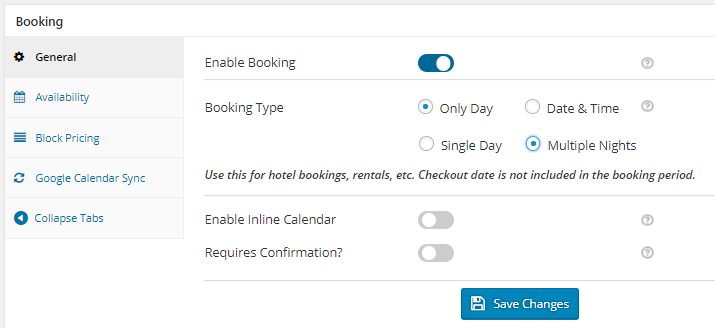
예약 유형을 여러 박으로 선택
이제 호텔 객실을 예약할 수 있도록 설정 을 추가해야 합니다. 가용성 탭 에서 하루 최대 예약 수와 함께 제품의 가용성을 설정할 수 있습니다.
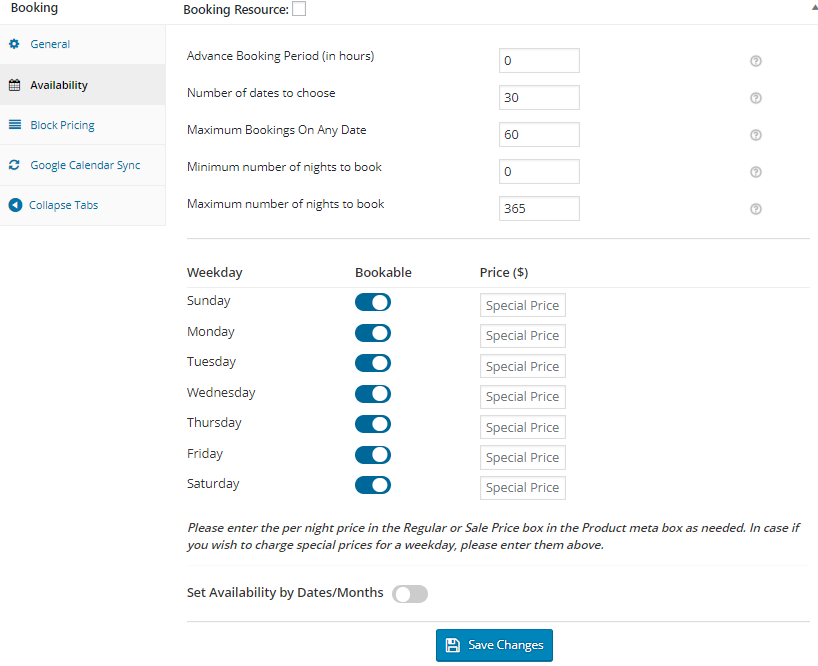
여러 박에 대한 기본 예약 가능 여부 설정
보시다시피, 모든 평일은 기본적으로 활성화되어 있고 모든 날짜의 최대 예약 은 60 이므로 특정 날짜에 30건의 예약만 원하므로 30 으로 설정하겠습니다. 변경 사항 저장 버튼을 클릭하여 이 제품에 대한 가용성 설정을 저장합니다.
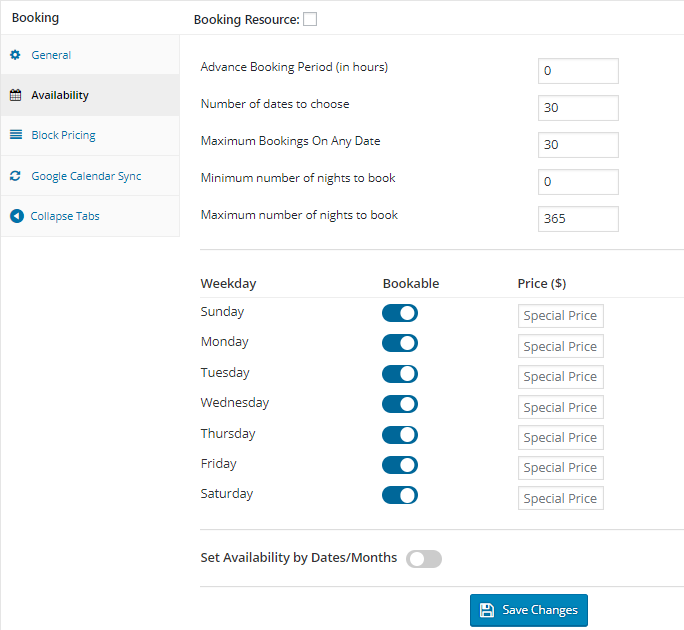

예약 가능한 평일 및 최대 예약 설정 선택
여기에서 볼 수 있듯이 모든 평일 을 예약 가능한 것으로 선택했으며 각 예약 가능한 날짜의 최대 예약은 30 개로 설정되었습니다. 위에 표시된 대로.
이렇게 선택된 최대 예약 요일은 고객이 원하는 예약 날짜를 선택할 수 있도록 프런트 엔드에 표시됩니다.
프런트 엔드:
제품 Hotel Sinclair, Ooty 는 아래와 같이 웹사이트의 프런트 엔드 에 나타납니다.
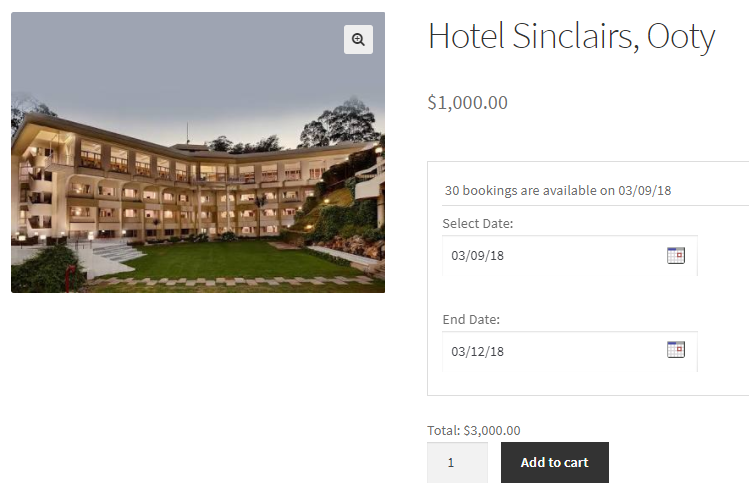
프런트 엔드에 표시되는 제품
3박 의 호텔을 선택하면 해당 날짜에 사용할 수 있는 최대 예약 수가 표시됩니다. 하루 최대 예약 수를 30 개로 설정했으므로 위에 표시된 대로 03/09/18에 메시지 30개의 예약을 사용할 수 있습니다 .
1일 예약 방법에서 보았듯이 특정 날짜에 호텔 객실이 예약되면 선택한 날짜에 대해 최대 가용성이 계속 감소 합니다. 여러 박 예약에 대해 최대 예약이 작동하는 방식입니다.
날짜 및 시간 슬롯 예약
1일 및 여러 박 예약에서 논의된 것과 유사한 조건으로 시간대 예약에 대한 최대 예약 설정을 설정하는 방법을 살펴보겠습니다.
월요일부터 목요일 까지 진료가 가능한 의사와 약속을 예약하는 경우를 예로 들어 보겠습니다. 진료 시간은 평일 오전 10시부터 오후 2시까지 , 저녁에는 오후 4 시부터 7시까지입니다. 의사 방문을 위해 최대 20개의 약속 을 예약하는 이 제품 Dr. Phil's Clinic 을 만들어 보겠습니다.
관리 섹션:
첫 번째 단계는 제품 -> 제품 추가 링크 에서 제품을 만드는 것입니다.
같은 페이지에서 예약 가능한 제품을 설정할 수 있는 예약 메타 상자 도 찾을 수 있습니다. 아래와 같이 예약 활성화 옵션을 클릭하여 예약 메타 상자에서 설정을 활성화합니다.
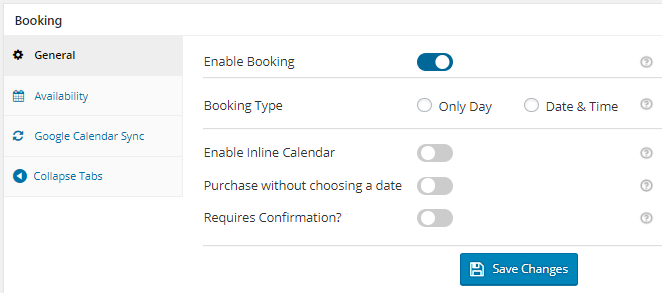
예약 옵션 활성화
이제 아래와 같이 날짜 및 시간 으로 예약 유형 을 선택하고 변경 사항 저장 버튼을 클릭합니다.
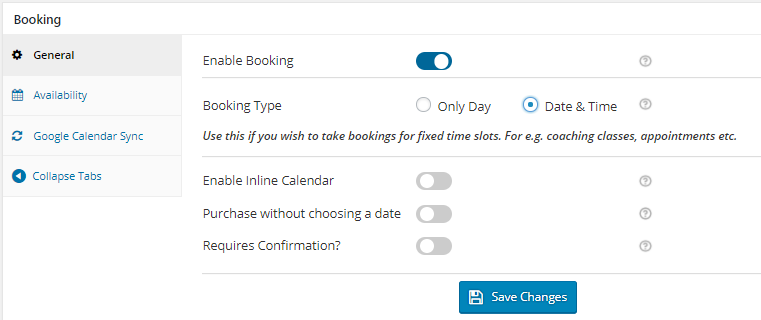
날짜 및 시간 옵션 선택
의사의 진료가 가능한 평일 과 예약 시간 을 추가할 수 있습니다. 이 작업은 가용성 탭 에서 수행할 수 있습니다.
먼저 평일 테이블 에서 요일을 선택하고 아래와 같이 해당 날짜에 받을 수 있는 최대 약속 수를 추가합니다.
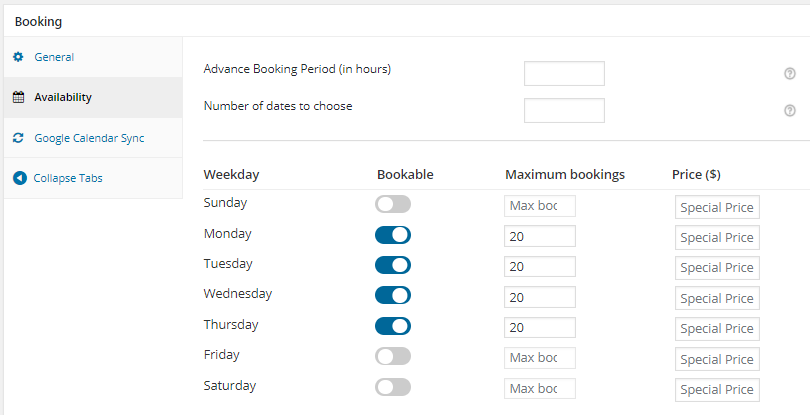
예약 예약을 위해 평일을 선택하세요.
모든 월요일에 최대 예약을 설정했습니다. 화요일, 수요일, 목요일 은 20개 예약 입니다.
이제 Set Weekdays/Dates & It's Timeslot 테이블에서 약속을 예약하기 위한 시간 슬롯을 추가해 보겠습니다. 선택한 요일이 표시되며 아래와 같이 요일별로 다른 시간대를 추가할 수 있습니다. 이러한 설정을 저장하려면 변경 사항 저장 버튼을 클릭하십시오.
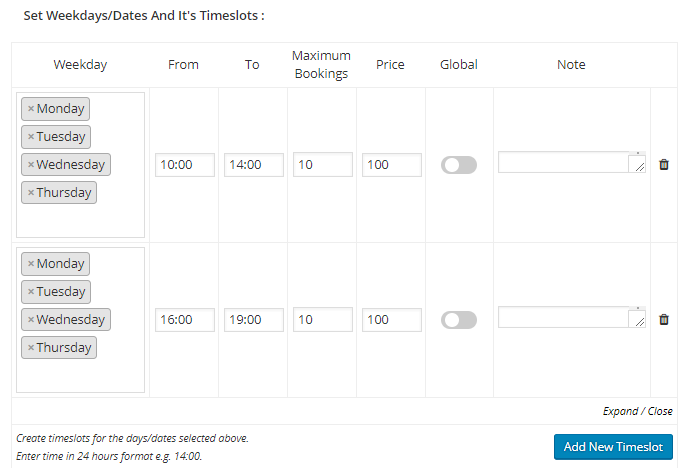
예약 약속을 위한 타임슬롯 추가
최대 예약 필드를 사용하면 해당 특정 시간 슬롯에 대한 최대 약속을 설정할 수 있습니다. 임계값에 도달하면 추가 예약을 위해 타임슬롯이 잠깁니다 .
따라서 선택한 주중 및 시간대 는 최대 예약 과 함께 고객이 예약할 수 있도록 프런트 엔드에 표시됩니다.
프런트 엔드 :
Dr. Phil's Clinic의 예약을 받기 위해 새로 생성된 제품이 아래 스크린샷과 같이 웹사이트 프론트 엔드에 나타납니다.
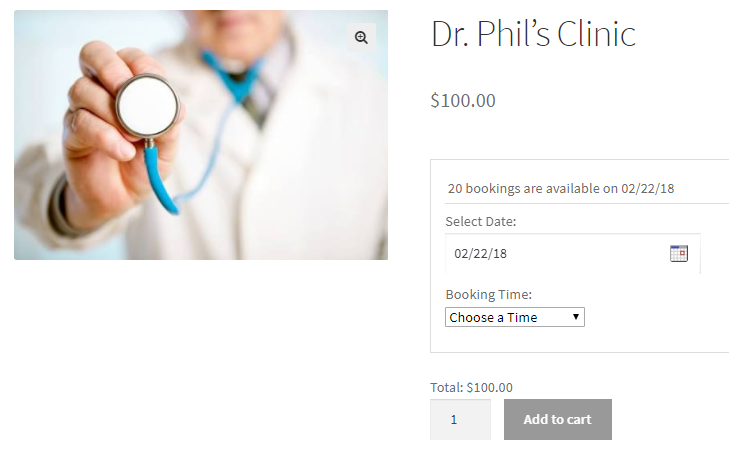
날짜가 선택된 프런트 엔드에 표시된 제품
보시다시피, 먼저 약속을 예약할 날짜를 선택 하라는 메시지가 표시됩니다. 날짜를 2018년 2월 22 일로 선택했습니다. 날짜가 추가되면 해당 날짜의 최대 예약 수는 위와 같이 표시됩니다. 최대 예약이 20 으로 설정되어 있으므로 위와 같이 02/22/18에 20개의 예약이 가능하다는 메시지가 표시됩니다.
이제 추가된 시간대에서 예약 시간 을 선택하면 예약 가능 여부가 변경 됩니다. 즉, 시간대를 10am – 2pm 으로 선택하면 해당 시간대의 최대 가용성은 하루에 추가된 2개의 시간 슬롯 이 있기 때문에 해당 날짜의 최대 가용성의 절반 입니다.
따라서 시간대가 오전 10시~오후 2시 선택되면 표시되는 메시지는 아래와 같이 18일 02/22 오전 10시~오후 2시에 10개의 예약이 가능 합니다.
 표시된 최대 가용성
표시된 최대 가용성
따라서 날짜 및 시간 슬롯 예약 방법의 경우 해당 날짜에 설정된 최대 예약이 해당 날짜 에 추가된 시간 슬롯 수로 나뉩 니다. 날짜 및 시간 슬롯 예약에 대해 최대 가용성 설정 이 작동하는 방식입니다.
확인
파티 홀을 임대료로 예약할 수 있는 1일 예약 에서 논의한 사례를 고려할 때 최대 예약 임계값 에 도달했을 때 예약이 어떻게 처리되는지 이해할 것입니다.
따라서 Party Hall Bookings 제품에 대한 최대 예약이 20개 예약 으로 설정되어 있고 2018년 2월 28 일인 선택한 날짜에 대해 20개 예약을 모두 예약했다고 가정해 보겠습니다.
이제 프런트 엔드에서 이 제품을 선택하고 2018년 2월 28일 날짜를 선택하면 이 날짜가 비활성화 된 것으로 표시되고 아래와 같이 예약 됨 메시지가 나타납니다.
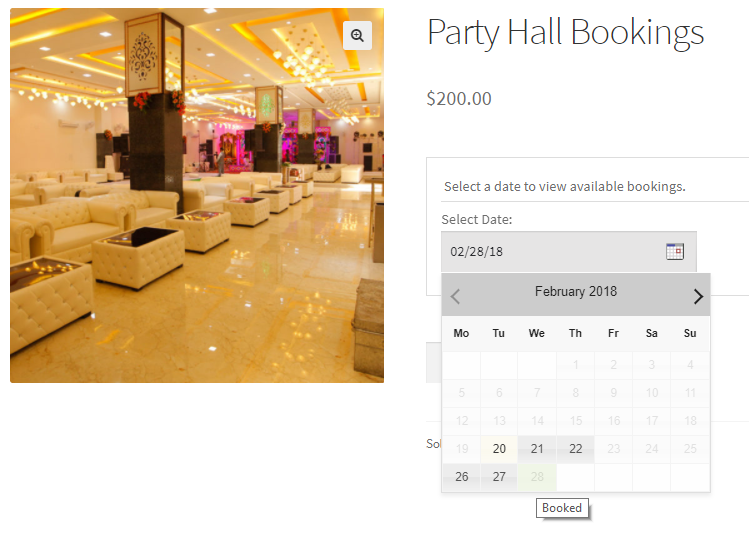
예약이 꽉 차면 날짜가 비활성화된 것으로 나타납니다.
2018년 2월 28일 홀의 최대 이용 가능일 에 도달하여 더 이상 예약을 받을 수 없기 때문입니다. 따라서 예약 달력에 날짜가 비활성화 되어 표시되어 홀의 초과 예약 을 제한합니다.
가변 제품 및 속성 값에 대한 잠금 제한
WooCommerce의 다양한 Variable 제품 의 각 변형 에 대해 최대 예약 한도를 설정할 수도 있습니다. 이것이 어떻게 작동하는지 자세히 이해하려면 이전 게시물을 읽으십시오.
또한 이 플러그인은 속성 값 을 Quantity 로 간주하는 기능을 제공하고 이에 대한 잠금 을 설정할 수 있습니다. 자세한 내용은 속성 수준 게시물을 참조하세요.
결론
이 게시물에서는 WooCommerce용 Booking & Appointment 플러그인에서 제공하는 1일, 복수박 및 날짜 및 시간 슬롯 예약 이라는 주요 3가지 예약 방법에 대해 최대 예약 을 설정하는 방법을 살펴보았습니다. 또한 최대 예약을 설정하기 위한 가변 제품 및 속성 값 에 대해 논의했습니다.
이 설정은 온라인 비즈니스를 위한 제품 또는 서비스의 재고를 관리하는 데 중요한 역할 을 합니다. 따라서 올바른 방법으로 사용하면 고객이 전반적인 온라인 판매 를 향상시키는 데 도움이 됩니다.
